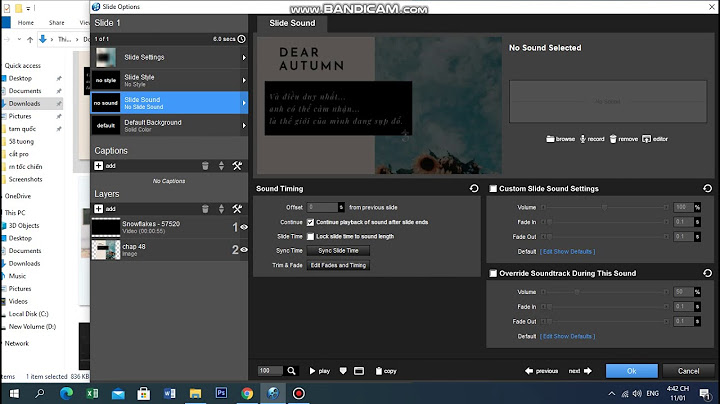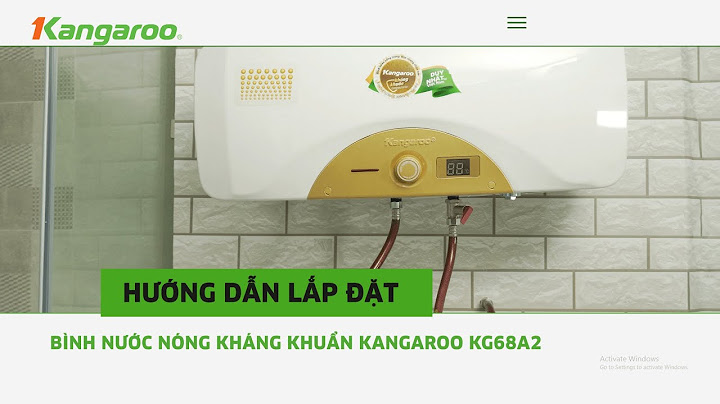Học cách chèn chữ vào ảnh trong Photoshop rất cần thiết giúp bạn có thể ghép thêm chữ lên tấm thiệp chúc mừng, tấm thiệp mời hay trên ảnh chụp bình thường dễ dàng mà không cần phải nhờ đến người khác. Các bạn có thể viết lên ảnh bằng công cụ trực tuyến mà Taimienphi.vn hướng dẫn dưới đây. Show Bài viết liên quan
Hiện nay để viết chữ lên ảnh, bạn có thể sử dụng các công cụ Online, trực tuyến có sẵn trên internet để viết chữ lên ảnh online, còn nếu muốn thực hiện bằng phần mềm, thì Photoshop sẽ là sựa chọn tốt nhất dành cho bạn. Chỉ với vài thao tác trong Photoshop, bạn có thể chèn bất kỳ dòng chữ nào vào ảnh theo ý muốn của mình. Hãy cùng theo dõi thủ thuật chèn chữ vào ảnh trong Photoshop dưới đây để biết cách làm này nhé.  Cách viết, chèn chữ vào ảnh trong PhotoshopĐể chèn text vào hình ảnh trong Photoshop bạn cần cài đặt và sử dụng CS, tiến hành tải và cài đặt phiên bản mới nhất của Photoshop \=> Link tải Photoshop cho Windows  Bước 1: Đầu tiên, bạn mở ảnh trong Photoshop (File/Open) và chọn công cụ Horizontal Type Tool (T) để gõ dòng chữ muốn chèn vào ảnh.  Trong đó: - Horizontal Type Tool: Chữ viết theo chiều ngang - Vertical Type Tool: Chữ viết theo chiều dọc Kích chuột trái vào vị trí cần thêm chữ trên ảnh và bắt đầu gõ chữ vào.  Bước 2: Sau đó, bạn tiến hành lựa chọn: - Font chữ Hiện nay có rất nhiều font chữ đẹp được việt hóa nhằm giúp người dùng có nhiều lựa chọn hơn để làm đẹp cho bức ảnh của mình, nổi bật trong đó là bộ font chữ đẹp như: Font Việt Hóa hay Font UTM ... - Kích thước chữ - Màu sắc chữ   Bước 3: Để dòng chữ nhìn đẹp hơn, bạn có thể tạo một hình chữ nhật màu trắng nằm dưới dòng chữ và để Opacity bằng 5%. Bên cạnh đó, đổi kiểu của dòng chữ Betdownload từ Nomal thành Overlay.  Kết quả ta thu được như sau:  Chỉ với vài thao tác đơn giản các bạn đã có thể chèn chữ vào ảnh trong Photoshop. Hi vọng thủ thuật nhỏ này giúp ích được cho các bạn. Ngoài ra, bạn cũng dễ dàng viết chữ thư pháp trong photoshop lên ảnh của mình nhé, tham khảo Cách viết chữ thư pháp trong Photoshop nếu như bạn quan tâm. Danh sách phím tắt Paint giúp bạn sử dụng Paint hiệu quả hơn, chương trình Paint sửa ảnh khá hay với nhiều công cụ như viết chữ, cắt, chỉnh sửa kích thước ảnh ..... mà không làm giảm dung lượng ảnh, tham khảo danh sách phím tắt Paint tại đây Nếu bạn đang học cách sử dụng phần mềm PicsArt, tham khảo mẹo chèn overlays vào ảnh trên picsart để biết cách thực hiện nhé, PicsArt là ứng dụng chỉnh sửa ảnh nổi bật nhất trên các thiết bị smartPhone Hiện nay, nhiều app chèn chữ vào ảnh ra đời giúp bạn có thể chèn chữ vào ảnh ngay trên chiếc điện thoại của mình dễ dàng mà không cần phải bật máy tính và sử dụng photoshop để hỗ trợ. Bên cạnh đó, các app đều dễ sử dụng và chỉ cần làm vài thao tác là bạn có thể chèn chữ vào ảnh nên sử dụng app giúp bạn tiết kiệm được thời gian. Phần mềm Photoshop là một trong những phần mềm chỉnh sửa hình ảnh hàng đầu hiện nay, với phần mềm này các nhà thiết kế có thể sáng tạo ra hàng ngàn hình ảnh với nhiều nội dung khác nhau. Trong phần mềm này trang bị nhiều bộ công cụ hỗ trợ khác nhau trong đó có bộ công cụ viết chữ giúp tạo ra những dấu ấn cá nhân hoặc chỉ đơn giản là gửi lời chúc tới bạn bè, người thân trong các dịp đặc biệt. Cùng theo dõi bài viết dưới đây của FPT Arena để nắm được những thao tác thực hiện cách viết chữ trong Photoshop nhé!  Cách chèn chữ vào ảnh trong PhotoshopBước 1: Đầu tiên, bạn mở ảnh trong Photoshop chọn mục File và chọn Open hoặc nhấn tổ hợp phím tắt Ctrl + O. Tiếp đó chọn công cụ Horizontal Type Tool (hoặc nhấn phím T) để gõ dòng chữ muốn chèn vào ảnh. Trong biểu tượng này T này có các lựa chọn gồm:
Kích chuột trái vào vị trí cần chèn chữ trên ảnh và bắt đầu gõ chữ vào  Bước 2: Sau khi viết chữ xong, chọn vào biểu tượng có dấu tích ở phía trên thanh công cụ hoặc nhấn chuột trái ngoài vùng chọn sau khi đã gõ xong nội dung để xác nhận  Bước 3: Tiến hành bôi đen toàn bộ nội dung chữ và tiến hành chỉnh sửa cho phù hợp. Những lựa chọn bạn có thể thay đổi bao gồm:
Bước 4: Nếu bạn chưa thấy phù hợp với kết cấu của bức ảnh bạn có thể di chuyển hay xoay chữ cho phù hợp, cụ thể:
Bước 5: Cuối cùng sau khi hoàn tất bạn nhấn chọn vào File tiếp đó chọn Save để lưu lại ảnh đã chèn chữ.  Tìm hiểu thêm:
Hướng dẫn cách thêm hiệu ứng chữ bằng Layer Style trong PhotoshopĐể thêm hiệu ứng cho chữ bằng Layer Style bạn chọn Layer xong nhấn vào ô có biểu tượng “fx” ở dưới Layer Panel. Sau đó trên màn hình sẽ hiện lên loạt các công cụ bạn chọn vào Blending Options. Sau khi chọn bảng Layer Style sẽ được hiển thị  Trong bảng Layer Style, bạn có thể lựa chọn thêm các hiệu ứng chữ khác nhau để cho ra bức ảnh đẹp và ấn tướng nhất. Cụ thể:
|